Tekla使用技巧

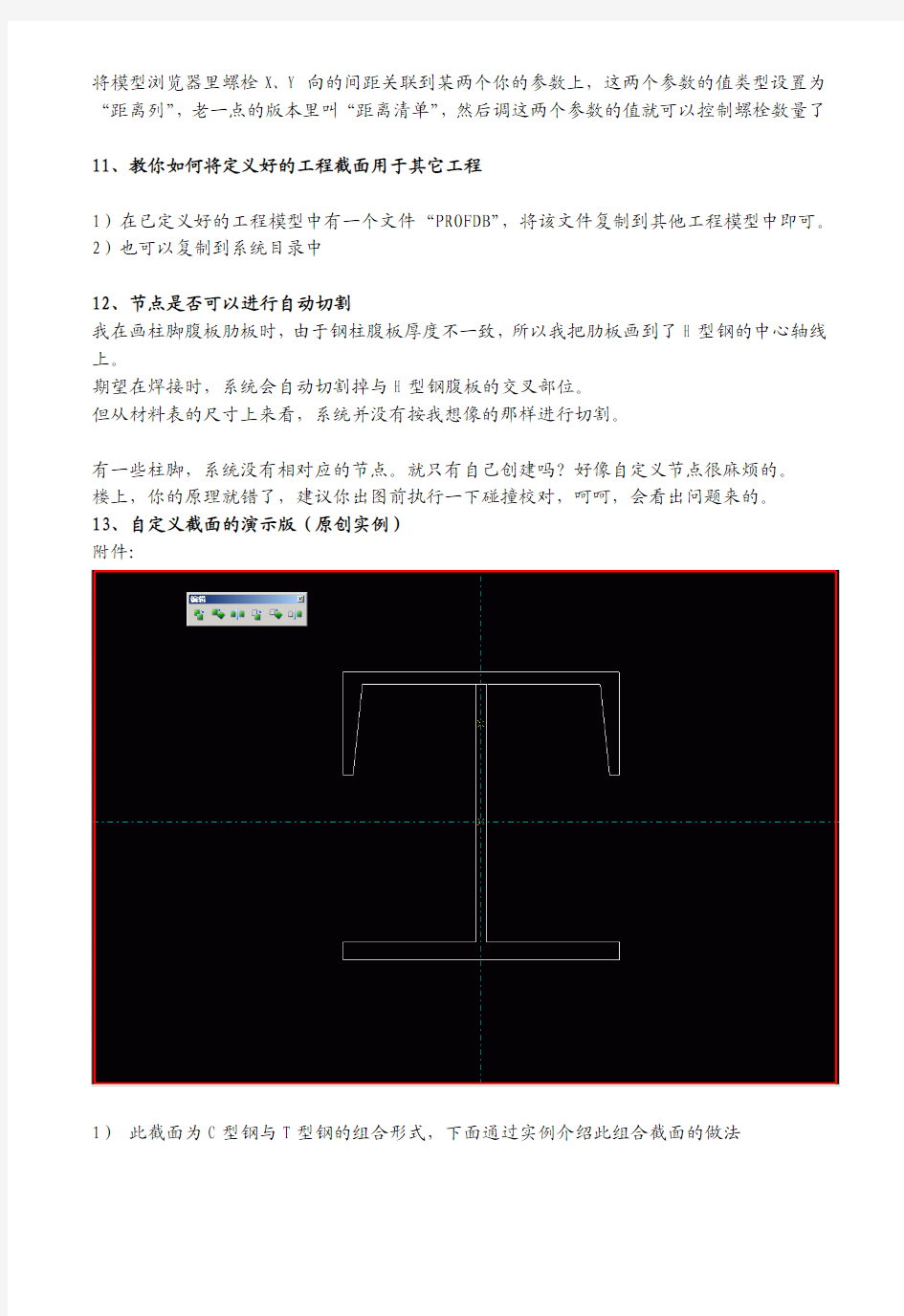
1、怎么将一个工程定义好的截面用于另外一个工程中?
你可以在模型目录下看到一个文件 PROFDB.BIN,它记录了你的截面信息。你可以把它复制到系统目录下,D:\TeklaStructures\10.0\environments\china\profil
2、如何使用参考模型?
在下拉菜单 属性——钢结构——参考模型 里设置好参考模型的路径和文件名,再到 零件——参考对象里把它导进来。
3、是否可以将一个模型的部分构件复制到另外一个模型?
用下拉菜单 编辑——复制——从模型 命令,其中它会要求你填要复制进来的模型的状态编号,你可以事先到被复制模型中将需要复制的部分设置一个特殊的状态编号,比如555,默认都是1的。修改状态编号到 属性——状态编号 里去改。
4、如何将定制好的一些数据(如模板、轴线、节点参数等)用于以后的工程?还有就是为什么我定制好的构件图纸、整体布置图等属性,在XSTEEL重启后,就完全恢复到未定制之前,是不是因为我修改完后没有用小写standard保存?
你希望保存下来就需要给各种设置起个名字保存起来,需要启动是自动读取的话就必须用小写standard保存,所有这些文件都位于模型的ATTRIBUTES目录下,可以复制到系统目录下D:\TeklaStructures\10.0\environments\china\system以对其他模型起作用。
5、如何修改用户自定义节点的名称?
没有办法改
6、为何“布置...”完成表格后创建的图纸中所有表格均不见了,怎么解决?
其中只要有一个位置关联不正确就会全部消失,这一般发生你修改原来的布置,例如原来B 是基于A定位的,你把A换成C,却没有更新B的定位,就会发生什么都看不见的情况。
7、怎么将已存在的一个节点中的零件与其它构件连接定制参数化节点?
在定制自定义节点时单选这个零件就可以,不过应该先把节点炸掉
8、图纸创建完后所有视图都跑图框外了,挪好之后,右键“重置视图”其又恢复原状,是否可以将其固定不动?还有就是能否控制其在图框之内?
所有的都跑到外面可能是因为你的整个图框本身是一个模板,XSTEEL的图纸内容默认是不可以放在模板内部的,你需要去 布置 里将图框模板的“透明”选项打开。视图手工拖过之后不要运行“放置视图”命令,否则会跑掉的。
9、为什么构件编号出现不连续的情况,是不是有些构件号编错了?
可能是因为你在建模一半时编过号,然后删除了其中某些零件,在XSTEEL里默认删掉杆件后其编号是空缺的,你可以去 设置——编号里将 重新使用老编号 选项打开。不过我更建议你在正式出图前选中所有杆件,运行 工具——编号——取消所选杆件编号,然后再编一次,这样不但不会有跳号,而且可以最大程度合并相同件,减少图纸数量。
10、怎么在参数化节点中控制螺栓数量?
将模型浏览器里螺栓X、Y向的间距关联到某两个你的参数上,这两个参数的值类型设置为“距离列”,老一点的版本里叫“距离清单”,然后调这两个参数的值就可以控制螺栓数量了
11、教你如何将定义好的工程截面用于其它工程
1)在已定义好的工程模型中有一个文件“PROFDB”,将该文件复制到其他工程模型中即可。2)也可以复制到系统目录中
12、节点是否可以进行自动切割
我在画柱脚腹板肋板时,由于钢柱腹板厚度不一致,所以我把肋板画到了H型钢的中心轴线上。
期望在焊接时,系统会自动切割掉与H型钢腹板的交叉部位。
但从材料表的尺寸上来看,系统并没有按我想像的那样进行切割。
有一些柱脚,系统没有相对应的节点。就只有自己创建吗?好像自定义节点很麻烦的。
楼上,你的原理就错了,建议你出图前执行一下碰撞校对,呵呵,会看出问题来的。
13、自定义截面的演示版(原创实例)
附件:
1) 此截面为C型钢与T型钢的组合形式,下面通过实例介绍此组合截面的做法
附件:
3) 当点选截面封闭后,点击鼠标中键,屏幕右下脚显示要求选择截面的中心点, 点选轴线的交点处为此截面的中心, 自动弹出如图所示的对话框, 输入自定义 截面的名称 101 ,然后确定,保存改变到模型文件夹
4) 文件--目录--截面型材--修改,激活一个截面,修改截面名为 2000
5) 在截面类型中,选择 用户定义的固定的,在下面的截面图表类型中,选中刚才
6)创建梁,选择刚才的截面名 2000 ,创建自定义的型材
7) 成果展示,渲染图
14、装配数目序列重叠, 请问该如何解决
附件:
出现的错误如图片,请指点
把所有的物体选中,然后指定全部从1开始编号,可以解决你的问题
15、手把手教新手自定义接点!手把手教新手自定义接点!(新手蹭威望)
1、按住alt选中要定义接点的所有部件,包括切割线
2、菜单-细部-自定义接点单元
3、把名称取好,位置一般选终端面
4、点下一步,选对象(已经选好),再下一步
5、选住部件,选次部件,ok
16、
1)几个明明有碰撞的零件在运行“碰撞校核”命令时却被报告没有碰撞 原因:这几个零件属于节点内的对象,而在选择时打开了“选择父对象”开关, 导致零件没有实际被选中
解决方法:选择时打开“选择节点中的目标”开关
2)在图纸中无法选中圆孔的中心
原因:用零件切割或多边形切割得到的圆孔实际上都是多边形孔模拟的,所以没有实际的圆心
解决方法:用开螺栓孔的方法开圆孔
3)视图在渲染模式下表现很难看,画面支离破碎
原因: Xsteel是基于OpenGL的软件,一些对OpenGL标准支持有问题的显卡在绘图时会出错
解决方法:编辑\TeklaStructures\10.0\bat\environment目录下的china_env.bat文件(我们假定用户使用的是中国环境),找到 rem set XS_USE_SOFTWARE_RENDERING=TRUE
将前面的rem去掉,重新启动软件即可
4)渲染视图的背景是黑色的,但我们希望将其改为白色
解决方法:编辑\TeklaStructures\10.0\bat\environment目录下的china_env.bat文件,找到rem set XS_BACKGROUND_COLOR=0.0 0.0 0.0,改为
set XS_BACKGROUND_COLOR=1.0 1.0 1.0 重新启动软件即可
5)明明在模型中搭建了梁、柱或是定位点,但是却看不见
a、可能原因:视图使用了显示过滤
解决方法:双击相应视图,点击“过滤”按钮,将过滤选项关闭
b、可能原因:搭建的对象位于当前视图景深以外
解决方法:双击相应视图,调大其显示深度 (我们强烈建议用户到相应标高或立面的视图上搭建对象,不要在其它视图面中进行)
c、可能原因:搭建的对象位于工作区域以外
解决方法:选中视图,右击鼠标,在菜单中选择“适合工作区域”
17、
1)我图纸中的焊接H型钢都是用"HI~~~~"表示的,我想用"BH~~~~"表示,有办法吗?
2)做详图的朋友都知道,当两个构件相对于某个平面对称时叫做"正反件",出图时仅出一种构件,其对称件可只注明对称该构件即可.请问XSTEEL中是如何出正反件的?
3)菜单"细部/增加零件"可以把工字型的三块板变成一个构件,请问这样做有什么意义?这样做在材料表里会怎样显示构件的型号?好象只是一块板吧!我想把三块板直接焊起来不就结了吗?
4)我做门刚全是在AUTOCAD里画出一条一条直线再导到XSTEEL里.但是我发现转到XSTEEL 里后线的位置会有一些变化,很小,大约0.05毫米不到,请问这是为什么?
5)两个零件不该焊的被我焊起来了,怎么找到那个焊缝符号啊?难道一个一个的找?
答: 1>只能用自定义截面或输入CHS的截面型材来解决.
2>在部件标记属性处添加适合(NS/FS).
3>添加零件是创建一个零件以附加到所选择的主构件上,是属于预制部件.
4>这样的误差在钢结构中是没有问题的.
5>在视图属性把焊接显示为精确,焊缝可以精确显示在三维图中,在三维图中就可以找到多增加的焊缝.你可在渲染图中选择焊缝不显示,然后你把多焊的构件删除,然后撤销,与此构件相关的焊缝就会显示出来,这样你有利于你找到多余的焊缝。
第一条,XSTEEL本身有BH,你找找看,我记得是在UESR***什么什么的那个参数截面里面,不好意思,我现在这电脑没有XSTEEL,说得含糊了.
另外,即使没有,那也没有关系,因为这个是可以添加的,很方便。XSTEEL本身就是很灵活的。
1>型钢在料表的表示方式是根据profiles内定义时的表示方式来写的,你若不喜欢它的写法可以把你要的型钢资料用你喜欢的表示方式储存,在来取用即可
2>xsteel无法将oppo.的构件用注明的方式表示,需分放不同图中,你说的是传统用手工绘图偷懒得方式,在图上标OPPO.水平差的工人也容易做错
3〉一般工做实务上对组合式的H型钢,都是先组立,再焊附件,设计图上也是用组合型钢称呼,所以材料表中若能用型钢的表示方示来表示是最合理的,你用铁板焊,料表会捡3块铁板 4〉为何不直接在XSTEEL中建,AUTOCAD与XSTEEL间会有微小的误差
5〉你也可以选焊错那块料-->右键-->INQUIRE--->WELD PARTS--->TO,该件的焊接符号会变高亮度,杀掉它
18、如何设置XSTEEL的打印线宽?? 想把红色线定义为.4
打开文件\目录\打印\修改的装置目录,选择颜色表格进行打印线宽的设置.
19、
问:我现在做了一个工程,甲方要求曲梁做成变截面的,但是我在创建时,图形显示总是等截面的. 我又试着用它画了一个直线梁,这时显示是等截面的.那位大师帮我解答一下.答:用三块板来搭,不要用参数化的PHI...
问:三块板搭成后,如何能形成整体梁的属性
答: 三块板用部件增加这个命令,组合起来,就变成一个零件了。但我个人认为,如此复
杂的梁,加工厂也是很难加工的,我建议你与加工厂联系一下,看看他们的实际需求,分为三块板加工,这样大家都方便吗,对不对?用上海话讲,准确得不得了。这种情况工厂肯定是用三块版来做的,所以你只需要把模型里三块板焊接到一起就好了。建议焊接时腹板作为主零件。
20、
问:用S53做门式刚架,柱总分成两截,且翼缘板的宽度也不一样,这是为什么呢?用S53创建门架,我发现一个问题:不好自动创建隅撑,如图,是不是只有手工创建了呢
答:这是因为柱有一个排料长度,如果不想排料,在"柱"页中将排料长度设定大于你的柱高就可以了.翼缘板的宽厚可在"部件"页设定.在做隅撑时,首先选择变截面梁上翼缘板(或腹板,不要选择下翼板),再选择檩条即可,很方便. 怎么不直接用S2
问:模型建好出图后,感觉尺寸标注太杂(变截面梁或柱的构件图),一张一张的修改感觉太累,请问楼主有什么好的方法?
答:可以充分利用连接图纸视图的命令。
举个例子:比如你有好多根柱子,其差别只有一点点,你就不必每一张图纸都重新作一遍每个剖面图,可以从已经作好的图纸中把需要的试图复制过来。这样就和CAD中有些相似了。 但主视图可就没办法了,只能重新标注一遍了。
问:xsteel中有没有直接输入坐标的功能,然后生成点或线,谢谢!(我自己都是一个点作两条辅助线,特烦)
答:当然有了,这是个很常用的命令啊,你试试创建”点阵列“看看,肯定可以很迅速的创建你所有的需要的点的!
21、
问:图纸上提供的为平面图,我转到平面上输入点坐标,z指也有变化(点坐标反映了z坐标的变化),但我在平面视图中连杆件的时候发现联的杆件成了等高的杆件了,都到了该xy 平面上,转到3d视图中连接没这个问题,但是点一多,空间上就很难区分了,请问有什么办法在平面视图中连接,
答:平面视图中搭建的杆件都精确地位于该平面上,这个特性有助于用户准确地布置平面上的梁。如果要搭建的工作点不在一个水平面上就应该到三维视图里去搭建。坐标系分清是重要的,
不然构件就不在你要的位置了, 最好不要在三维视图中做,很容易出现问题的. 定要定义好工作平面 , 如果你的视图平面为XY深度4500,而工作平面在XY深度0,
那么你在视图平面上的操作将指到工作平面上
22、问:在梁(或节点板)上做平行于翼缘的加筋板用哪个节点,1041不行呀
2.管撑节点板上把管分成4份的节点板用哪个节点?
答: 加劲板用1064好了,可用的选项还是比较多的,一般默认的情况下加劲板都是垂直与翼缘的。你的第二个问题“管撑节点板上把管分成4份的节点板”实在不明白是什么意思. 在1041底板命令的最后一个有个圆柱底板命令你试试.
23、问:我先把一个用3D3S作的管行架模型转换为CAD模型,然后CAD模型转换到 Xsteel Xsteel 的输入栏内有两种选择,一种按轴线另一种按构件,问题就出在这里了,按轴线转入后要一个一个构件画,这不能累死人吗?按构件转入后又要一个一个改构件的属性!我向问问大家,有什么好的方法可一批量修改截面属性吗
答: 把图纸分开几次导入,每次导入一种截面
问:导入时初始截面类型可以更改吗?
答:可以,在导入对话匡填入需要的截面就可以
问:,怎么将XSTEEL图纸一次成批转成批转成DWG格式?
答:将图纸全部选中,再右键输出
问:怎样将图纸编辑底色改为黑色?
答: 10.0\bat\user\选中user右击-编缉-在打开的文件中添加如下内容(一般添加在UNIVERSAL SETTINGS栏目中) set XS_BLACK_DRAWING_BACKGROUND=TRUE
也可添加在批处理文件或系统文件中,都是一样的.
24、问:如何把staad文件导入到xsteel中:
答:
1)首先用记事本打开\xsteel\...\countries\...\profil/prfexp_https://www.wendangku.net/doc/0715266077.html,v,按里面的格式编辑好staad和xsteel相对应的材料规格。可以无限制增加。
2)打开file-import-fem...,打开properties...,在profileconversionfile里填好prfexp_https://www.wendangku.net/doc/0715266077.html,v链接如:
c:\xsteel\6.1\countries\euro\profil\prfexp_https://www.wendangku.net/doc/0715266077.html,v。
3)在input file里填写你要导入的的*.std文件。
4)点击ok,ok
25、我自学xsteel 有三个月了。大大小小的工程做了几个。每做一个工程使自己就丰富不少。知识点也增加不少。现总结如下:
1、要养成好的习惯。
2、编号时注意要将板的用途不同分成不同的编号。便于查找和修改,为以后出零件图。做好基础。
3、做完每一个节点。要注意板的规格,型号。材质等要全部做好。有时还包括焊接等。最后一步到位。
4、要做到模好。其它的就全部到位。不要丢三拉四。
5、出图时,做好模板。按柱,梁等不同分别做模板。调整比例、标注等
出图的工作量确实很大,不过标注尺寸可以调好一个,另存一下。下次再用同样的标注load 一下就行了。
在做工程时,首先要明确几点!
1、该工程有多少构件是对称的,可以通用的。这样可以减少编号,节点的重复制作。出构件时相同构件不同编号就减少了。
2、该工程是厂房还是框架、还是体育馆。明确后就可以开始建模了。
3、辅助线要求精确(捕捉命令的使用)。
4、敢于突破原来的一些思想。
5、对节点的选择要做的恰当。对常用的节点要研究透切,以不变应万变。
有的节点达不到实际的效果。还不如自己自做一个好。做成后主要注意几点。
1、焊接。(该节点板在出图时,要求随什么构件出图。则将节点板焊接在该构件上)。
2、编号。(将零件编好编号)。
3、切割线。(切割线也非常重要)。
4、螺栓。(假如有螺栓的话。与螺栓相关选项,也要附带上)。
在做自定义节点时,以上几点是必要的。这样做好后,以后就可以调用了。
做好模型不要急着出图,先编号,直接查材料表和构件表,看看有没有弄错材料,有没有奇异的编号,如果有奇怪的编号,通过过滤功能很快可以找到,试着出一下图纸,看有没有柱和梁连在一起的(焊缝定义错误),修改好以后,重新设置编号选项,重新编号,记得把设置再改回来,不然下次再编号,嘿嘿!你的图纸可能废掉。要出图后,要将编号全部选成与旧时一样.要不然编号变了后,让人不好找.呵呵!
26、教你如何制作自己的摸版.
用AUTOCAD上的自己公司图表的摸版转换为XSTEEL,似乎大家不是太清楚,以下是本人的经历,一共参考:
1.打开AUTOCAD 已有公司图框的文件-COPY 图框.
2.打开NEW DRAWING, PASTE 图框
3.假定打印图纸为23X34INCHES,则打印尺寸为:(23X25.4)X(34X25.4),即58
4.2MMX836.6MM
4.将图框边长改为584.2MMX836.6MM
5.将图框移动至左下角到0,0
6.将NEW DRAWING 存为12版本EX1.DXF
附件:
打开XSTEEL的TOOLS-TEMPLATE 2.20
1. NEW TEMPLATE
2.IMPORT DXF-EX1.DXF
3.存为EX1.TPL,放在TEKLA STRUCTURE-10.0-ENVIRONMENT-TEMPLATE(或SYSTEM) 目录下
4.打开XSTEEL-打开已有MODEL 文件
5.PROPERTIES-LAYOUT-选种US_EPLANS, TABLE LAYOUT-24X36
详细如图.
要添加文字域,我的操作步骤为:1,模板编辑器-属性-域-文本,打开文本属性,选择你要的文本域,点击修改,再点应用;2,创建-文本域,将它拖到你想放置的地方就可以了
附件:
附件:
27、战场狼在OKOK上询问的节点的做法(182号节点做短牛腿连接)
附件:
28、模型建好,请问出图的步骤,请具体的讲解一下?谢谢
1)模型建好后1、要给构件编号。2、编号完成后就可以出图了。3、出图时,要做的事情有模板(材料表模板、螺栓表模板、构件位置模板、标题栏模板等)。4、出图。(出图时,由于构件的多样性。可能要将所有标注尺寸全部删除后人工填加等)。使图纸最后达到理想状态。
那编号是用里面的自动编号,还是自己手动编号呀! 自动编号就行了,
2)
模型建好
1.检查碰撞:
选取所有部件-TOOLS-CLASH CHECK
2.装配检查:
选起所有部件-INQUIRY-ASSMBELY
选起所有部件-INQUIRY-WELDED PARTS-TO ALL
3.编号设置:
SET UP- NUMBERING
如果是第一次:TAKE NEW NUMBER
如果不是第一次:COMPARE TO OLD
4.实行编号:
TOOLS-NUMBERING-FULL
5.产生图纸:
DRAWING-GENERATING ATTANGEMENT DAWING
6.选起所要的图纸:
DRAWING-LIST:
所谓的确装配检查ASSEMLY ,就是要保证使每一个连接部件相互关联,而不是独立的个体,比如该有焊接的有焊接连上,该有螺栓连接的有螺栓连接,保证成为一个整体.
这我是在TEKLA的培训公司DOWCO培训时,INSTRUCTOR 教的.
编号检查:
INQUIRE-OBJECT, 选起部件, 查看PART POSITION 和ASSEMBLY POSITION, 如图例:PART POSITION: ma0, ASSEMBLY POSITION c0. 编号是从1开始, 所以说明该部件没有编号 29、锲形梁(S45)的腹板为什么总有个接头?
附件:
如图,锲形梁翼缘和腹板长度超过6m时,中间总加个接缝,为什么?这与钢板定尺有关吗?可钢板的定尺好像是12m
如果有办法去掉那个接缝,怎么做?
双击该梁,在属性里更改,也就是在腹板上的空框中把默认长度值改大(比如我们的常用排料长度如12000)就可以了
30、如何在XSTEEL中添加截面型材。
附件:
国内工程用的最多的就是焊接型钢(BH型钢),在XSTEEL中创建截面后会很便于XSTEEL的建模。下面是添加截面的方法:
附件:
附件:
在分析/横截面面积中填写截面积。“更新”“确认”退出。
此项可以不添,但是不添的结果是在XSTEEL中BH500*300*8*10这根型钢如果有切割,即使材料表里指定按毛重输出它还是净重,如想构件切割后按毛重计算出图那截面积就必须填写。
31、为什么看不到切割的实际效果?
请问:我无论用部件切割还是另外两种切割的方法,都不只能看到切割线而不能看到实际的切割效果。这是哪里操作的不对呢?多谢!
视图属性里“精确显示”
附件:
谢谢,这个问题是很容易迷惑人的。有时为了方便临时观察,也可以点击被切割部件,右键单击,选“准确线”也可。
32、如何加檩条请高手帮忙用门式刚架(S2)做了个模型,但檩条加不上去,请高手帮忙 用三点,创建一个适用于檩条的平面(视图)
②创建檩条定位点
③使用创建梁,选择檩条截面。
33、我的学习笔记(1)
我在学习XSTEEL时认为比较重要的几点提示:
1,在创建水平部件时,最好保持一致的固定顺序选取放置点。这样在以后的操作中会方便一些。
2,注意构件的方向,有时构件的下方为左,上方为右。即下左上右。
3,Xmouse 对于使用部分重叠的两个视图时很有用。您可以试一试。
4,善于运用精确捕捉和数字定位。
5,查看部件关联,有一个好的办法:按 Alt 键的同时单击一个部件来选择包含该部件的整个浇注单元或装配件。这时候整个单元亮显。
6,重视点创建的熟练运用,它往往是构件定位的最主要方法。
我的学习笔记,请大家指正。
ALT键有很大用处,把一个构件作为一个相当于CAD中的块使用,望大家多多使用
我的学习笔记(2)
我在学习XSTEEL时认为比较重要的几点提示:
1,对于初学者,熟练进行视图的旋转操作非常重要,如果能做到收放自如,那么建模时的空间构造能力就会加强许多。在三维渲染中,用V和鼠标中键;在三维线框中,CTRL+A 或CTRL+D。
2,在视图之间切换,同时按下 Ctrl+Tab。在视图中进行三维和平面转换用Ctrl+P。
3,注重视图平面的运用,这样会使部件及其细部的操作变得方便。
有时我们往往忽视这些简单有效的方法。结果会使我们对XSTEEL的操作变得艰难生涩。 问:
34、刚开始学习Xsteel,请问我画了两块板,想用螺栓连接,可是点了螺栓按钮后,程序提示“选取要装螺栓的部件”我点了一块板,板变成橙色了,程序又提示“选取要被装螺栓的部件”我又点另一块板,板变成黄色了,程序又提示“选取其他部件”,我该怎么办?怎么弄出螺栓来?
答:按中键,按中建,选取你要打螺栓的点就可以了,如果说板太厚的话可以在螺栓属性中把切割长度加长
35、XSTEEL中实现拉伸的小技巧!
1)梁、柱的拉伸通过移动控柄(零件的起点或终点)移动。
2)板件拉伸功能可以通过移动角点(就是可以用来倒角的角点)实现。
3)可以用创建接合这个命令来实现智能拉伸(新手慎用!)。
36、XSTEEL中对构件编号
附件:
37、我的那个板的控柄为什么拖不动。点了板高亮,又点了红的点,用左键拖不动,为什么
楼主你好!先谢谢你给我们新手的帮助!真的非常感谢!我想请问一下,我拖的时候怎么连整个构件都拖动了呢,不是一端动啊?还有就是这样做出来的柱子要焊在一起吗,还是就让它几块板呢?
1)可能你没有打开T S D吧,所以就拖不动
你要观察窗口下方,TSD三个字母是不是同时打开了,你可以尝试分别敲打T、S、D键,你就可以发现变化。如没有显示D,那么,是无法Drag的。
38、旋转时角度精度问题
问:是不是旋转时角度只能达到小数点后一位数?
答:设置精度后就OK了.(设置__单位和十进制)
39、斜梁沿着倾斜方向的尺寸如何设定
1先找到斜梁所在的平面,然后在该平面上建立视图,在改视图平面上通过定义关键点或定义局部坐标的方法确定该梁的长度;
2在不同的视图中确定构件的端点位置,然后用鼠标在不同的视图中点击,xsteel支持在不同的视图中完成一个构件
40、偏移一个固定值
在STEEL中怎样才能把一条斜线偏移一个固定值.
1:将工作平面换至在此线的方向上,然后移动某一个方向上的固定值;
2:使用创建平行点命令,然后使用画线或者复制原来的参考线均可以;
以上两种方法都可以实现。
41、问:如何完成该三点复制命令操作
答:先选物体,右键选择三点复制命令,选择起点圆点,x方向和y 方向,再选择终点的圆点,x方向和y 方向
42、1)请问创建檩条之间的拉杆用哪个节点呀?
你试一下腹板开孔圆钢支撑节点,在圆钢支撑上有一段螺纹,就是零件切割做出来的 2)在出图纸时,怎么能让一根梁,自动出断面图,,(没有任何连接的H钢)
创建切割视图 调视图属性-》端部视图开关打开
43、请教,如何利用实体切割命令把H型钢的翼缘板与端板相交处切割掉?
因柱是H型钢,所以用"创建柱"创建柱,如何利用实体切割命令把H型钢的翼缘板与端板相交处切割掉?特别是"实体切割命令"在那儿调出,我的操作界面怎么没有,谢谢各位?
附件:
截图的第三个图标就是零件切割,细部菜单上也有
另外,窗口-工具栏-细部可以调出细部图标
44、求助:出图时的一些问题
图纸出来后,发现在柱子上的加劲有很多道线,端头还有切角,回到模型中才发现这些地方有很多红色的线,删掉线对应图纸中也就没有这么多道线了,可是要是一条条的删也太慢了,但是我没有找到在节点中要怎么改,请问一下各高手遇到这样的情况怎么办啊?要改什么地方才不会这样啊?
还有就是133节点,在连接中翼缘板跟它所要连接的构件总是有一个1、2mm的距离,出图的时候主视图中也许不怎么看得出来,可是在剖面中标注就可能会把那个1、2mm的距离显示出来,要怎样调整才可以让翼缘板跟它所要连接的构件没有那个小距离啊
你的切割槽口没有设置为0,修改后就没事 那个红色线 节点里焊缝调一下就可以了
如何寻找构件?
常常作了个模型,发现里面会多出几个不该出现的构件或零件(有时候就多出来一块扳子之类的,或者复制时错误,重复出现了两根构件,重叠在一起),可找半天都找不出来到底在哪里,试着用过滤来找,可是不会,常常要么都出来要么什么都没了,应该怎么做啊?
你要是出了图,可以用选择构件,然后用反选,要是有多余的话就能有高亮显示了
当然可以用过滤的方法,用里面的构件过滤,零件过滤,截面过滤等
就可以了
45、切割和接合的区别??
xsteel里有切割和接合两个工具,可是两者到底有什么区别,在处理模型的时候两者可以
都可以达到同样的效果?
楼主所说的“切割”应该是“部件切割”,部件切割可以创建复杂的反物质,而接合只能用两点指定的部件平面来进行,也就是一维的,并且在两个部件可以在切割的同时创建拉伸。当然,有时二者也可以是通用的,能达到同一目的,比如常见的柱底板对柱子的切割或者接合。
怎样建模好后,自动生成平面及侧面图!请高手指教!!
建好模型后点drawing--------general arrangement--------选择你要生成的平面或立面---------点左下角的 create,就可以了。
46、xsteel出图比例的问题
将图纸属性中视图比例数列(1 5 10 15 ~~~)中后面的较大数值删除,然后再把剖视图中的比例适当改大(分母改小,最好小于你视图比例中最大的那个)
47、问:旋转老是出错
1)你选择的3D捕捉吧!应该是选择平面。
2)还有螺栓进行旋转复制或旋转移动时。如果螺栓的制作时选择形状为:XY时旋转复制或旋转移动因为XY的正负的变化,会产生的说的显现。
3)还有复制时捕捉选项不要带点。(这点可能是你问题的所在)
注意以上的3点应该可以解决你所发生的问题。还不行何以发张图大家研究一下。
48、建模时遇到这样的问题:
1:在构件上焊接连接板,焊接的先后次序好象会影响出图时构件的编号(前缀),焊接的次序是否一定要先主构件后零件?
2:拼接型梁,出图时上下翼板长度和开孔位置都一样,但上下翼板出的却是不同的零件编号,一般什么情况下会造成这种情况?
3:按构件的长度出图,多长的构件选用几号的图框,一般6米左右是不是选用A3,大于6米选用A1?
4:建模中要注意那些地方,也就是那些地方如意疏忽出错?
1)XSTEEL 里面的焊接符号其实大多数情况时用作让那些小零件附在主要构件上用的。出图时候也用不着他们的。焊接符号一定要主次分清。否则将来一点小小的变化,比如删除某根杆件的时候,构件编号跳到其他前缀上去了。初学者一定要让焊接符号从主到次分清。如果出现问题,可以将所有的焊接符号全部删除,然后重新焊过。用什么符号都行。只要是工厂焊接就行。
3)超过6M的梁用不着A1出图,你要压缩尺寸。
4)是的,少用镜像。镜像会改变梁的起始点,编号时就会不同。
49、请教在构件图上怎样才能标出这样的焊缝(主要是坡口与焊接高度部分)
Tekla常用设置(简)
1、当一张Xsteel的图纸转化为CAD的图纸时,被文字或尺寸标注遮挡处的线条时常会断开,问:怎样才能让两条线不断开 要在绘制图纸中或转化到 DXF / DWG 中显示连续线(例如穿过文本或图 纸标记画直线),可将以下变量设置为 off: ? XS_USE_LINECLIP_IN_EXPORT (对于 DXF / DWG 输出)。 ? XS_USE_LINECLIP (对于绘制的图纸)。 2.修改多边形形状时,系统默认的多边形的第一条边是无法调整的;要通过增加顶点移动来调整多边形的形状。 3、不要使用剪切来减短部件。由于在导出信息到 NC 文件时剪切并不总能影响部件长度,这会导致工厂错误。采用移动部件控柄或使用细部 > 接合来代替。 不要使用接合来延长部件。这会导致与连接和细部相关的错误。 采用移动部件控柄来代替。 4、如何在报表中将连续的文字独立的列: A、在报表中的文本域中添加文本<,>; B、同时在输出文件时将报表的名称的后缀改为<*.csv>格式. C、打开时采用EXCEL打开即可. 5、定义轴线标签边框 要定义轴线标签边框大小,请使用工具>高级选项>图纸属性中的XS_DRAWING_GRID_LABEL_FRAME_FIXED_WIDTH变量。默认值为零,表明轴线标签边框的宽基于轴线标签的宽。要增加或减少边框的宽,请以毫米为单位输入需要的值。 XS_DRAWING_GRID_LABEL_FRAME_FIXED_WIDTH
6、滚轮鼠标 要设置滚动(不按住)滚轮时的缩放比例,使用变量XS_ZOOM_STEP_RATIO_IN_MOUSEWHEEL_MODE。 要设置滚动并按住滚轮时的缩放比例,使用变量XS_ZOOM_STEP_RATION_IN_SCROLL_MODE。 7、如何修改系统默认的字体样式和标注样式 的字体样式系统默认是 Comic Sans MS 标注样式是Bookman Old Style 我太喜欢这些字体,我想把他们全部修改为宋体,虽然出图后也可以把他们修改为自己想要的那种字体,但感觉不是很方便,请问可以在系统下修改吗我想一出图不经修改就可以是我想要的那种字体: 1.在这里也可以改,后面的为输出CAD转换的字体,*的为修改字宽. BAT文件中可以修改模型轴线的字体 rem *** Fonts --------------------------------------------------- set XS_DEFAULT_FONT=Arial Black set XS_DEFAULT_FONT_SIZE=10 set XS_TEXT_FONT=Arial Narrow rem set XS_VIEW_TITLE_FONT=Arial Narrow 8、将图形文件从XSTEEL转到CAD中的时候,图面上的字体有的时候会有位置上的一点移动,不知道这是什么原因造成的是不是就几种特定的字体是这种情况 编辑文件,添加 SET XS_DXF_TEXT_WIDTH_FACTOR= 命令行,定义字体宽度,或是其他,默认的是1,所以输出后有些变动。
Tekla门式钢架建模主要节点选用及设置要点
Tekla门式刚架建模主要节点选用及设置 一、门式刚架主要结构形式 门式刚架主要由钢柱、抗风柱、钢架梁、柱间支撑、水平支撑、系杆、门柱、门梁、窗柱、檩条、隅撑、拉条、撑杆几部分组成,有些还有吊车梁、走道、制动等。 门式刚架的钢柱及抗风柱主要分为格构柱和独立柱。其使用型钢截面主要为楔形和H型、圆管以及矩管四种,尤其以前两种最为常见。 抗风柱多为H型截面,与边跨钢梁通过单板连接,且有长孔。 其钢架也分为桁架和独立钢梁,独立钢梁最为常见。独立钢梁截面多为楔形和H型。钢架梁一般在跨中对接,跨中为屋脊线。钢梁上翼板为坡屋面,多段梁组成的一般也保持坡度一致。 钢柱与钢梁、钢梁与钢梁常使用接头板连接。 檩条多为C型和Z型,一般通过檩托板固定于梁柱外侧。 细杆多为圆管和矩管,用连接板固定与两品门架之间。 柱间支撑多为角钢或圆钢,用连接板或柱上直接开孔进行连接。 水平支撑多为圆钢,用连接板或梁上开孔连接。 隅撑、拉条和撑杆用于稳定檩条。
二、柱脚节点 钢柱底板主要选用底板(1004)、底板(1042)、加劲肋底板(1014)、美国底板(1047)、楔形柱底板(1068)、圆形底板(1052)。 以美国底板(1047)为例介绍设置。
1、图形选项卡里设置柱底板及加劲肋的一些相关参数。 注意:h和b与后面设置底板规格对应。
2、零件选项卡里设置柱底板零件规格、位置编号、材料、名称,以及衬板的孔位、孔径。 注意:板、层板、衬板规格参数只需要设置厚度t的参数。b和h的参数会根据螺栓孔位置自动获取。
3、参数选项卡里主要设置柱和抗剪键与底板的相对关系,以及螺栓显示特性。
Tekla常用设置
要在绘制图纸中或转化到 DXF / DWG 中显示连续线(例如穿过文本或图 纸标记画直线),可将以下变量设置为 off: ? XS_USE_LINECLIP_IN_EXPORT (对于 DXF / DWG 输出)。 ? XS_USE_LINECLIP (对于绘制的图纸)。 2.修改多边形形状时,系统默认的多边形的第一条边是无法调整的;要通过增加顶点移动来调整多边形的形状。 3、不要使用剪切来减短部件。由于在导出信息到 NC 文件时剪切并不总能影响部件长度,这会导致工厂错误。采用移动部件控柄或使用细部 > 接合来代替。 不要使用接合来延长部件。这会导致与连接和细部相关的错误。采用移动部件控柄来代替。 4、如何在报表中将连续的文字独立的列: A、在报表中的文本域中添加文本<,>; B、同时在输出文件时将报表的名称的后缀改为<*.csv>格式. C、打开时采用EXCEL打开即可. 5、定义轴线标签边框 要定义轴线标签边框大小,请使用工具>高级选项>图纸属性中的XS_DRAWING_GRID_LABEL_FRAME_FIXED_WIDTH变量。默认值为零,表明轴线标签边框的宽基于轴线标签的宽。要增加或减少边框的宽,请以毫米为单位输入需要的值。 XS_DRAWING_GRID_LABEL_FRAME_FIXED_WIDTH 6、滚轮鼠标 要设置滚动(不按住)滚轮时的缩放比例,使用变量 XS_ZOOM_STEP_RATIO_IN_MOUSEWHEEL_MODE。 要设置滚动并按住滚轮时的缩放比例,使用变量 XS_ZOOM_STEP_RATION_IN_SCROLL_MODE。
7、如何修改系统默认的字体样式和标注样式 的字体样式系统默认是 Comic Sans MS 标注样式是Bookman Old Style 我太喜欢这些字体,我想把他们全部修改为宋体,虽然出图后也可以把他们修改为自己想要的那种字体,但感觉不是很方便,请问可以在系统下修改吗?我想一出图不经修改就可以是我想要的那种字体: 1.在这里也可以改,后面的为输出CAD转换的字体,*的为修改字宽. BAT文件中可以修改模型轴线的字体 rem *** Fonts --------------------------------------------------- set XS_DEFAULT_FONT=Arial Black set XS_DEFAULT_FONT_SIZE=10 set XS_TEXT_FONT=Arial Narrow rem set XS_VIEW_TITLE_FONT=Arial Narrow 8、将图形文件从XSTEEL转到CAD中的时候,图面上的字体有的时候会有位置上的一点移动,不知道这是什么原因造成的?是不是就几种特定的字体是这种情况? 编辑文件,添加 SET XS_DXF_TEXT_WIDTH_FACTOR= 命令行,定义字体宽度,或是其他,默认的是1,所以输出后有些变动。 9、用excel的外挂设计 Tekla大部分的文件都是可以用记事本打开的. 在\TeklaStructures\\environments\usimp\exceldesign目录下有, 可以学习,对应的就是节点146,186 自己做excel的外挂设计的话有几个注意事项: 1.必须在工程文件夹中新建exceldesign文件夹,Tekla只在这个文件里读取excel文件; 文件名必须为componet_加节点编号; 3.例如,在节点144对话框中另存为144,然后在\TeklaStructuresModels\工程文件夹\attributes目录下可以找到,记事本打开,你可以看到有 3的一行,你只要在excel中输入nb,紧挨着右边的一格中输入你自己的数据.就可以读到节点144中去了. 其余的属性类似 10、控制多边形板精度调整 set XS_CHAMFER_ACCURACY_FACTOR=10 可以填入~1~10数值越小,精度越大.数值越大精度越小 11、H型钢重量及圆形截面重量统计说明 查询目标中显示的重量(毛)为系统设定的单位长度的重量(该重量的计算包含杆件的圆角)与构件长度的乘积;查询目标中显示的重量(净)为系统设定的单位长度的重量(该重量的计算不包含杆件的圆角,即根据截面形状计算出的单重)与构件长度的乘积。 1:热轧型钢的净重误差:因为热轧型材通常都是有圆弧倒角的存在,而目前在我们软件中默认是没有放出这些圆弧倒角从而导致横截面面积变小进而影响到净重的计算,是因为放出圆弧倒角容易在切割热轧型材的时候将其切成虚
TEKLA常用系统节点设置
梁梁铰接 形式一: XSTEEL常见节点设置 采用菜单1,特殊的全深度(185)节点 举例:要创建H200的梁铰接节点如图 ◎ 1,点菜单1,特殊的全深度(185)节点,进入该节点的图形参数选项如图
I 漠隸 I [irafKlafd (S&^155 3 w 认 I 血 I 她] [ P/r I 鯨 i 在 图形”选项中一般只需填写如图所示的两个参数, 左下角参数控制加劲板距梁翼缘边的间 隙,此处参数一般填 0,右上角参数控制次梁与主梁的间隙,此处参数一般填 2,点 板”选项,进入该节点板选项设置,如图 £走 懺 ||加她| 11甫性 |JR P I P [ F[ I 累ifeit I 分折 I 17 (7 10。 I 1>口 ]殲挂 口 P 卩 O IK 3 pf
在 板”选项中,一般只要填写图示 3个参数, 参数1控制板厚度, 参数2控制连接板在梁腹板的两侧方向, 参数3控制连接板的切角形式及大小。 3,点 加劲肋”选项,进入该节点的加劲板设置,如图 S 宠握 I 加她||11用性|? I wo 药次 IZ**T\ . ?鉗g 1 [7 |3D0 [1 f V 趴 2 K-— h l 便" RL 「 0厂 「 _l 眉[ 17 参数 3 r
屈 E 血曲勰阳1,!.扫W! gfTT^WBi 2J 另用力 I I**andard P 販..] 盘 ,1 唸畫I P/r I 鬼精 在 加劲肋”选项中,一般只要填写图示 3个参数, 参数1控制加劲板厚度, 参数2控制加劲板的形式, 参数3控制加劲板的切角形式。 4,点螺栓”选项,进入该节点的螺栓设置,如图 ffljt I 慢 mw |jl 用性!■ I wo I 螺绘I 製讷剖I *i+ I 劳擁I b n 便 flM 17 JT^ ?漲 JS 楼 n P P R 1^^
Tekla使用技巧(珍藏版)
Tekla使用技巧(珍藏版) 1、怎么将一个工程定义好的截面用于另外一个工程中? 你可以在模型目录下看到一个文件 PROFDB.BIN,它记录了你的截面信息。你可以把它复制到系统目录下,D:\TeklaStructures\10.0\environments\china\profil 2、如何使用参考模型? 在下拉菜单属性——钢结构——参考模型里设置好参考模型的路径和文件名,再到零件——参考对象里把它导进来。 3、是否可以将一个模型的部分构件复制到另外一个模型? 用下拉菜单编辑——复制——从模型命令,其中它会要求你填要复制进来的模型的状态编号,你可以事先到被复制模型中将需要复制的部分设置一个特殊的状态编号,比如555,默认都是1的。修改状态编号到属性——状态编号里去改。 4、如何将定制好的一些数据(如模板、轴线、节点参数等)用于以后的工程?还有就是为什么我定制好的构件图纸、整体布置图等属性,在XSTEEL重启后,就完全恢复到未定制之前,是不是因为我修改完后没有用小写standard保存? 你希望保存下来就需要给各种设置起个名字保存起来,需要启动是自动读取的话就必须用小写standard保存,所有这些文件都位于模型的ATTRIBUTES目录下,可以复制到系统目录下D:\TeklaStructures\10.0\environments\china\system以对其他模型起作用。 5、如何修改用户自定义节点的名称? 没有办法改 6、为何“布置...”完成表格后创建的图纸中所有表格均不见了,怎么解决? 其中只要有一个位置关联不正确就会全部消失,这一般发生你修改原来的布置,例如原来B是基于A定位的,你把A换成C,却没有更新B的定位,就会发生什么都看不见的情况。 7、怎么将已存在的一个节点中的零件与其它构件连接定制参数化节点? 在定制自定义节点时单选这个零件就可以,不过应该先把节点炸掉 8、图纸创建完后所有视图都跑图框外了,挪好之后,右键“重置视图”其又恢复原状,是否可以将其固定不动?还有就是能否控制其在图框之内? 所有的都跑到外面可能是因为你的整个图框本身是一个模板,XSTEEL的图纸内容默认是不可以放在模板内部的,你需要去布置里将图框模板的“透明”选项打开。视图手工拖过之后不要运行“放置视图”命令,否则会跑掉的。 9、为什么构件编号出现不连续的情况,是不是有些构件号编错了? 可能是因为你在建模一半时编过号,然后删除了其中某些零件,在XSTEEL里默认删掉杆件后其编号是空缺的,你可以去设置——编号里将重新使用老编号选项打开。不过我更建议你在正式出图前选中所有杆件,运行工具——编号——取消所选杆件编号,然后再编一次,这样不但不会有跳号,而且可以最大程度合并相同件,减少图纸数量。 10、怎么在参数化节点中控制螺栓数量? 将模型浏览器里螺栓X、Y向的间距关联到某两个你的参数上,这两个参数的值类型设置为“距离列”,老一点的版本里叫“距离清单”,然后调这两个参数的值就可以控制螺栓数量了 11、教你如何将定义好的工程截面用于其它工程 1)在已定义好的工程模型中有一个文件“PROFDB”,将该文件复制到其他工程模型中即可。
